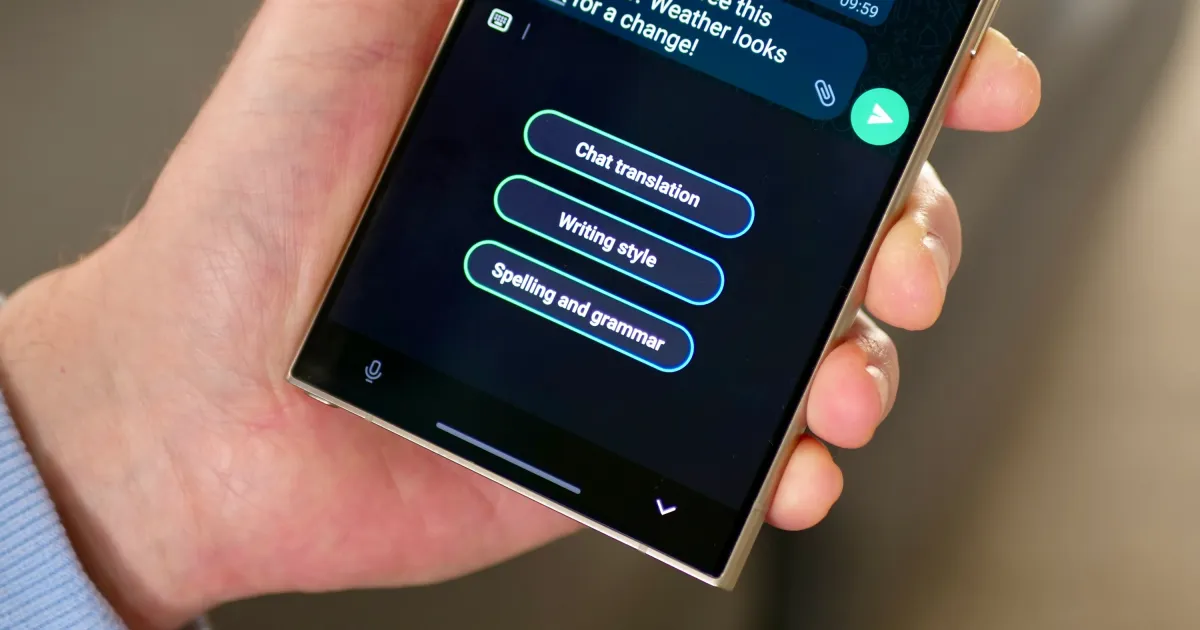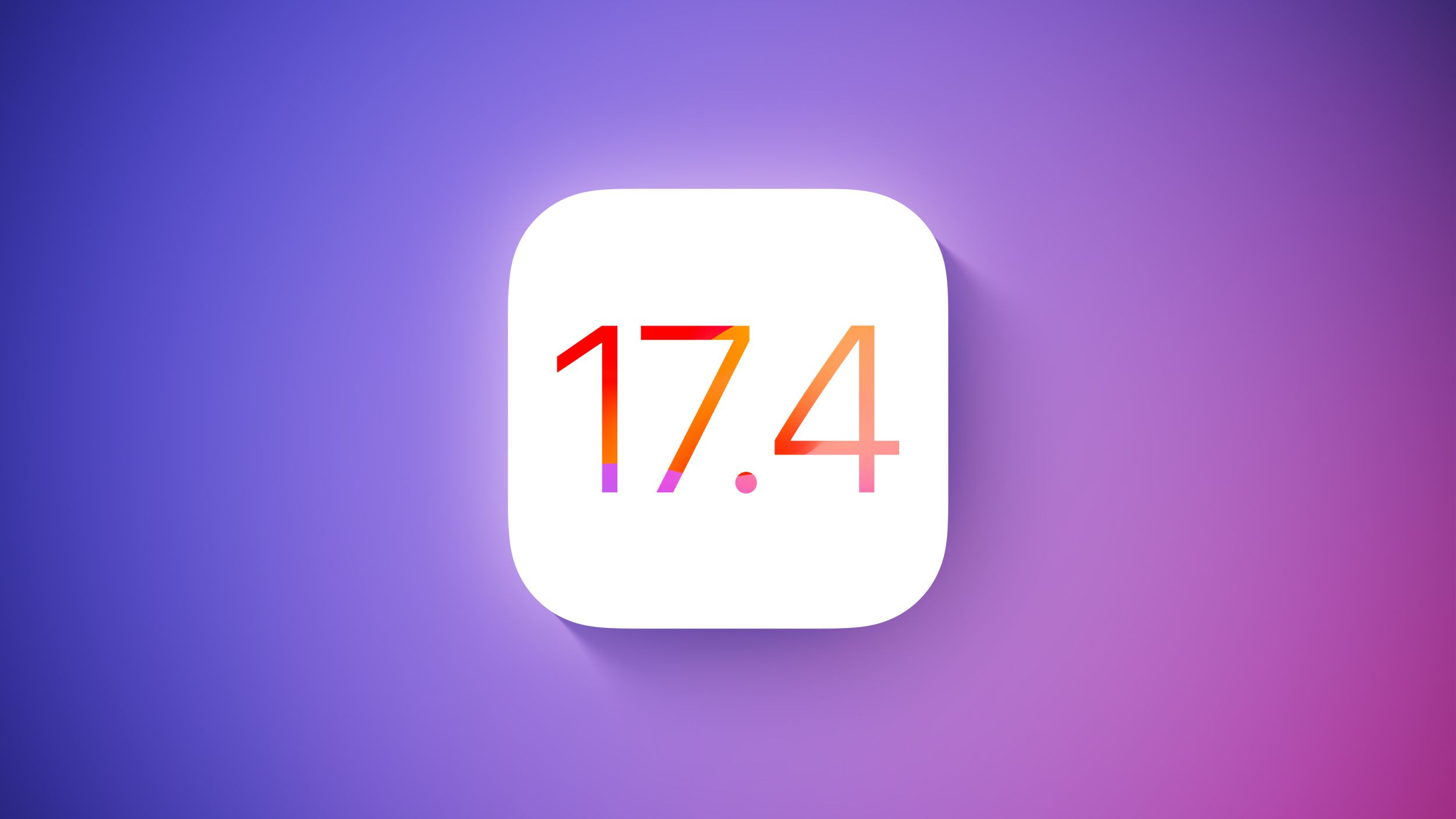如何使用键盘快捷键关闭电脑 🖥️💤
使用键盘快捷键快速关机:Windows用户指南
“`html
使用键盘快捷键关闭计算机的指南 | ENBLE
您是否厌倦每次想关闭计算机时都要伸手去拿鼠标?好消息!有一种更快捷、更便利的方法来关闭电脑 – 使用键盘快捷键!🚀🔌
简便的关机方式!
按照以下简单步骤,在Windows 10和Windows 11中使用键盘快捷键关闭计算机:
步骤1:清理桌面
在使用快捷键之前,关闭任何打开的应用是个好主意。虽然这一步骤不是必需的,但它确保了顺畅的关闭过程。确保您回到Windows主屏幕以获得最佳效果。🏠🔒
步骤2:解锁电源
如果您的键盘有一个FN键,请确保它已打开。通常可以看到指示灯,让您知道它是开启还是关闭的。启用FN键对于这些快捷键发挥魔力至关重要。✨✅
步骤3:魔术组合
按下Alt + F4。一旦这样做,一个关闭菜单将弹出在屏幕上。如果您赶时间,只需按Enter,Windows会优雅地关闭。如果有更新需要,它们将在关闭过程开始前应用。🌟🔌
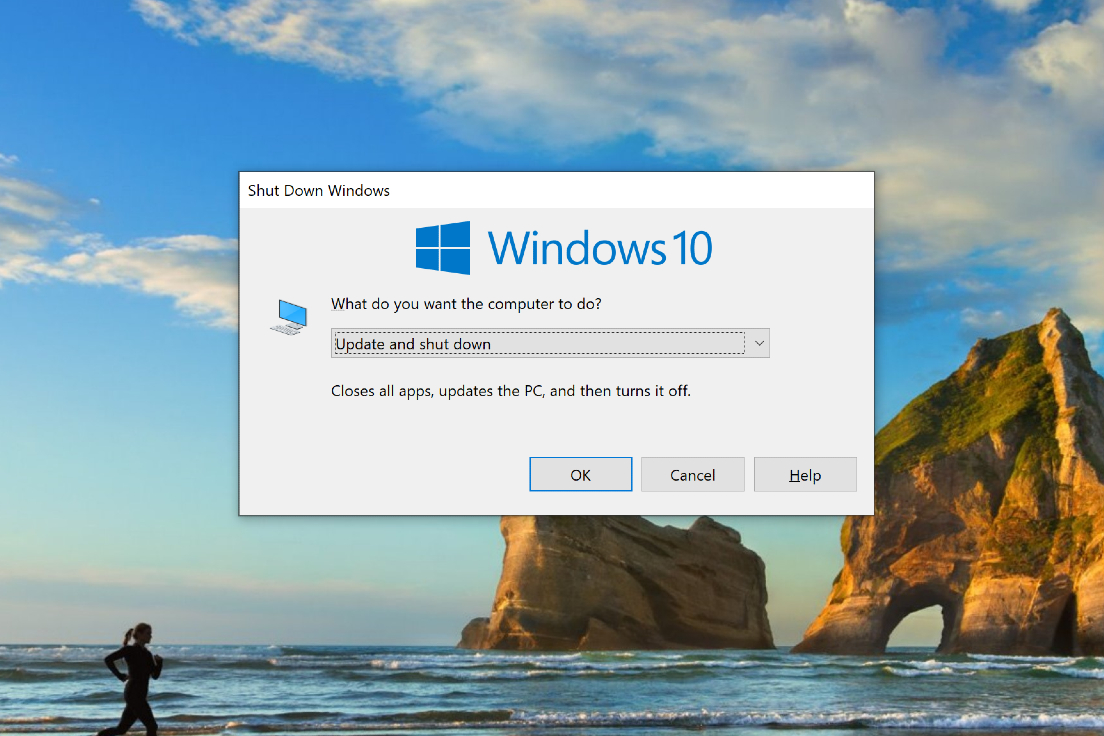
步骤4:小憩?
如果您不想完全关闭计算机,而更倾向于让计算机进入睡眠状态,不用担心!您可以使用Tab键和箭头键来浏览下拉菜单并选择睡眠选项。或者,如果您有鼠标,使用它可能会使此步骤变得更容易一些。该菜单还允许您重新启动计算机或切换用户。选择权在您手中!💤😴
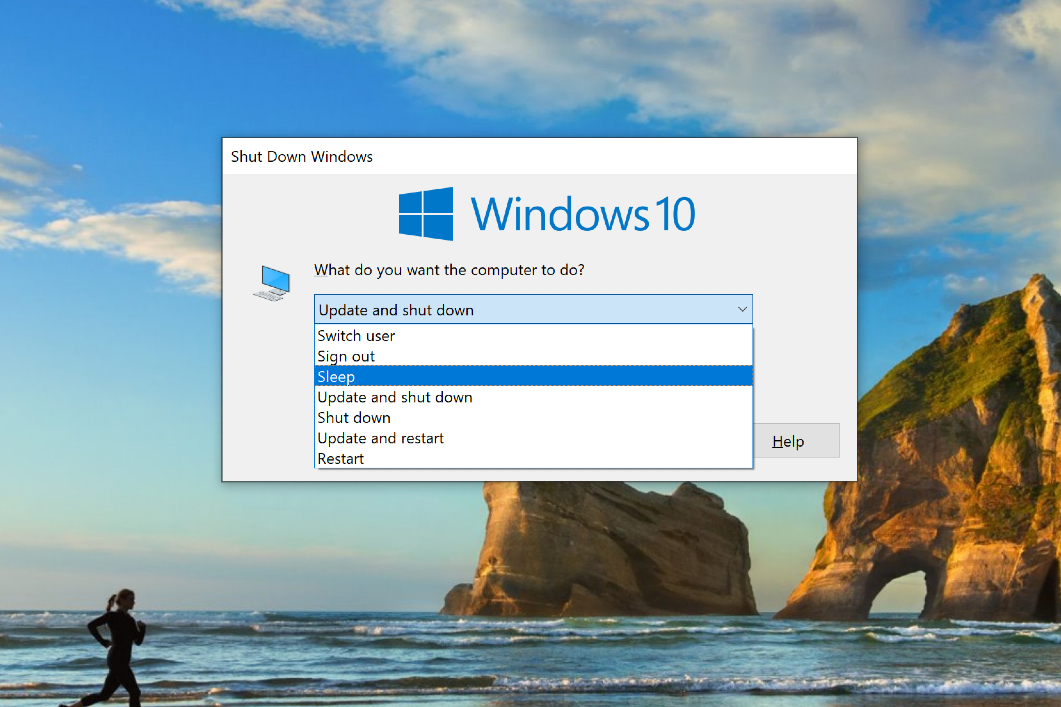
步骤5:Win + X标记着位置
作为另一种方法,您可以按Win + X来召唤系统菜单。使用箭头键向下滚动到电源选项,您将找到各种让Windows进入睡眠或关闭的方法。功能上,与先前的选项相同,只是界面略有不同。🏴🌑
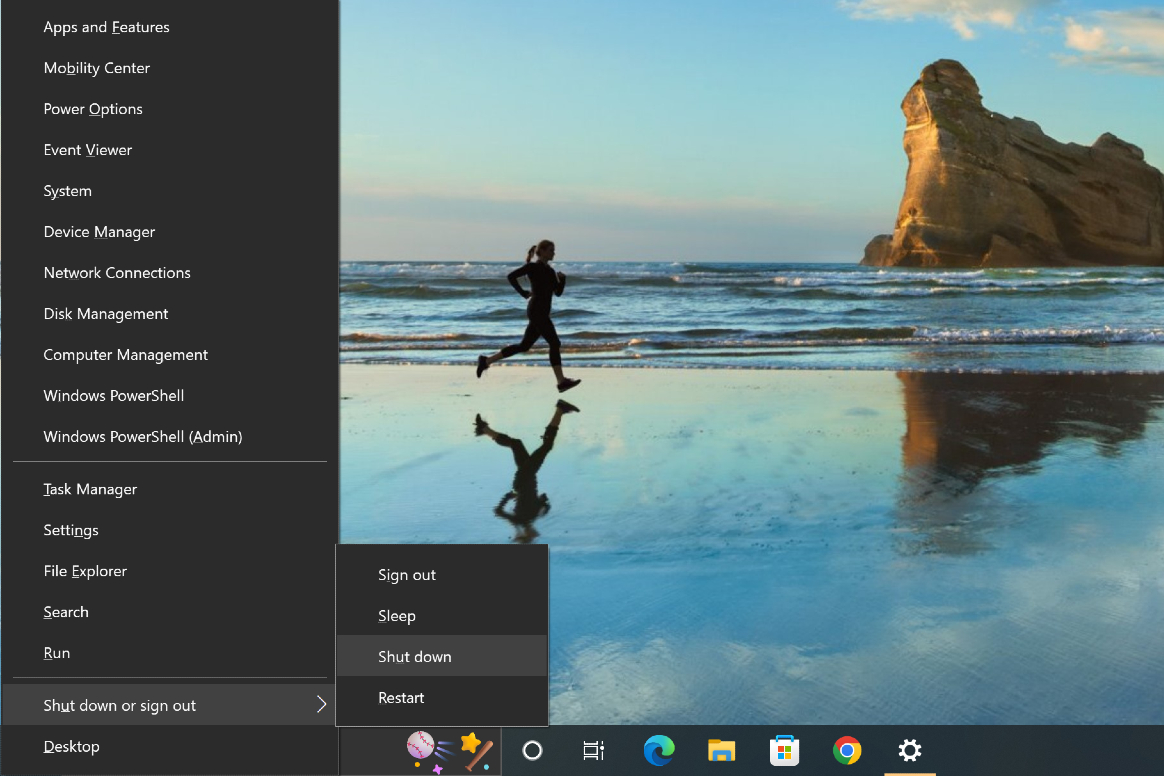
当键盘无声时 🤫
但等等!如果您的键盘没有响应怎么办?那是一个棘手的困境,朋友。如果您的PC冻结到无法使用任何键盘命令的程度,最好的方法是强制重启。只需按住计算机上的手动电源按钮,直到它完全关闭。虽然不建议经常这样做,但在其他控制被冻结时可以拯救局势。只记得在之后调查并解决潜在问题。❄️🔄
Alt + F4:应用的救星!🚫🔒📕
啊,著名的Alt + F4快捷键!虽然Alt + F4可以关闭Windows上的应用程序,但它拥有更强大的超能力。当您在Windows主屏幕上时,按下Alt + F4会召唤PC关闭菜单。📕🚶♂️
“““html
失眠的消失梦想 😴🛌
如果您注意到从“开始”菜单中消失了睡眠选项,请不必担心!这很可能只是一个错误。有时,Windows 更新或更改会禁用睡眠选项,尽管不应该这样。按照以下步骤将其恢复到其应有的位置:
- 导航至“控制面板”(如果位置不明确,请搜索)。
- 转到“硬件和声音”部分,然后选择“电源选项”。
- 选择选择电源按钮的功能。
- 在底部的关机设置部分,请确保“睡眠”设置已被选中。如果未选中,“睡眠”选项将不会出现在电源菜单中,使其似乎消失不见。 ✨🌙
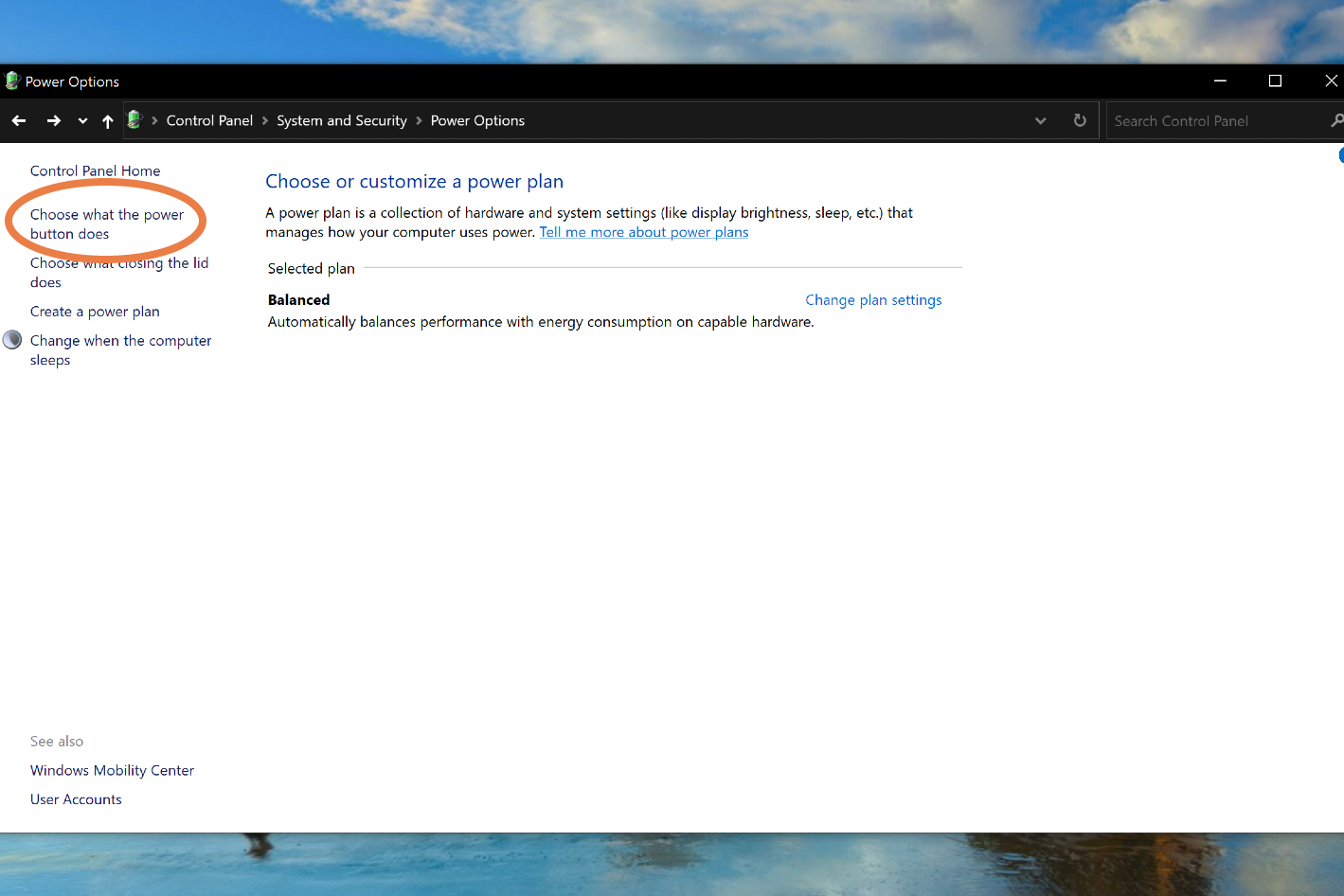
就是这样!您的睡眠选项将被恢复,您的电源菜单将再次完整。如果您尚未升级到 Windows 11,我们有一个指南回答了一些您可能遇到的问题关于这一过渡 – 快来看看吧! 💤🔄
常见问题
如何手动关闭计算机?
在 Windows 11 和 10 上的 PC 上:只需单击“开始”菜单图标,然后选择“电源”图标。在出现的菜单中,选择“关闭计算机”。
对于 macOS Ventura 和 Sonoma:单击苹果菜单,然后选择“关闭计算机”。
如何使用键盘关闭计算机?
当涉及到 Windows PC 时,您有几种选项可以使用键盘关闭计算机:
- 关闭或最小化您的应用程序,然后按Alt + F4或Alt + Fn + F4。这将带来一个关闭菜单窗口。如果“关机”选项预先选中,请按 Enter。否则,请使用箭头和 Tab 键从下拉菜单中选择关机,然后按 Enter。
- 按下Windows 键 + X。在出现的菜单中,使用箭头键导航至关闭或注销 > 关机。一旦选择“关闭”,请按 Enter。
我应该了解哪些其他有用的 Windows 键盘快捷键?
以下是一些其他实用的 Windows 键盘快捷键:
- Windows 键 + A:在 Windows 11 中访问任务栏中的快速设置,用于调整亮度和音量。
- Windows 键 + E:打开文件资源管理器。
- PrtScn:捕获屏幕截图并复制到剪贴板。
要了解更多您应该了解的 Windows 键盘快捷键,请查看我们的Windows 10和Windows 11的键盘快捷键指南。 🎯💻
这就是全文 – 一次充满快捷方式的关闭计算机之旅,轻松高效。享受指尖的新发现力量!别忘了与您的科技达人朋友分享本文。 🙌✨
其他资源
“`Sure, here is the translated HTML code in Chinese while preserving the original information of the src attribute in the tag unchanged:
注意:本文中使用的图片已经得到版权所有者的许可使用。
😄👍🔌